MÁY IN 2900-UBUNTU
CÁCH 1:
Cài đặt máy in Canon LBP trên distro họ Ubuntu
Bài viết này được chọn lọc từ những bài viết trên diễn đàn Ubuntu-vn. Các dòng máy Canon rất được ưa chuộng tại thị trường Việt Nam, điền hình trong đó là dòng máy Canon LBP. Tuy nhiên với Ubuntu thì việc cài đặt loại máy in này lại gây ra nhiều khó khăn vì driver chưa được hỗ trợ đầy đủ. Bài viết này sẽ giúp các bạn xử lý khi rắc rối nảy sinh.Các thao tác trong bài viết đã được kiểm tra và hoạt động tốt trên hệ thống Ubuntu 10.10 với máy in Canon LBP2900.
CÀI MÁY IN Canon LBP 2900 trên Ubuntu 10.04 cả 2 phiên bản 32-bit (i386) và 64-bit (amd64)
Lưu ý: các máy in Canon LBP 1120, 1210, 2900i, 3000, 3200, 3210, 3300, 3600 và 5000 cũng có thể cài đặt tương tự, chỉ cần thay những chỗ có số “2900″ thành số máy in của bạn.
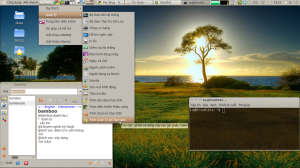
Ubuntu 10.04 amd64 trên Laptop HP Probook 4515s
Bước 1: Download driver mới nhất trên trang web của canon:
http://support-au.canon.com.au/contents/AU/EN/0900772408.html
(phiên bản hiện nay là: CAPT_Printer_Driver_for_Linux_V200_uk_EN.tar.gz)
Bước 2: Giải nén rồi cài đặt 2 file “deb” có trong thư mục: CAPT_Printer_Driver_for_Linux_V200_uk_EN → Driver → Debian
Đối với phiên bản 32-bit thì lần lượt nhấp đúp vào 2 file để cài, hoặc mở Terminal, vào thư mục đã nêu ở trên và chạy 2 lệnh:
sudo dpkg -i cndrvcups-common_2.00-2_i386.deb
sudo dpkg -i cndrvcups-capt_2.00-2_i386.deb
Đối với phiên bản 64-bit thì chạy lần lượt 2 lệnh:
sudo dpkg -i –force-architecture cndrvcups-common_2.00-2_i386.deb
sudo dpkg -i –force-architecture cndrvcups-capt_2.00-2_i386.deb
Bước 3: Khởi động lại CUPS:
Trong Terminal chạy lệnh:
sudo /etc/init.d/cups restart
Bước 4: Bật máy in và kiểm tra xem đã nhận được máy in chưa:
Trong Terminal chạy lệnh:
sudo tail /var/log/messages
Nếu ở gần cuối có đoạn dạng như sau là máy in đã được nhận ra: “usblp0: USB Bidirectional printer dev 4 if 0 alt 0 proto 2 vid 0x04A9 pid 0×2676″
Bước 5: Đăng ký máy in tại spooler:
Trong Terminal chạy lệnh:
sudo /usr/sbin/lpadmin -p LBP2900 -m CNCUPSLBP2900CAPTK.ppd -v ccp:/var/ccpd/fifo0 -E
Bước 6: Đăng ký máy in tại CCPD daemon setupfile:
Trong Terminal chạy lệnh:
sudo /usr/sbin/ccpdadmin -p LBP2900 -o /dev/usb/lp0
Nếu thành công sẽ có một thông báo dạng như sau:
Entry Num : Spooler : Backend : FIFO path : Device Path : Status
—————————————————————————-
[0] : LBP2900 : usb : //Canon/LBP2900 : /dev/usb/lp0 : New!!
Bước 7: Khởi động CCPD daemon:
Trong Terminal chạy lệnh:
sudo /etc/init.d/ccpd start
Bước 8: Thiết lập cho CCPD daemon tự động khởi động:
- Vào “System -> Preferences -> Startup Applications”
- Tạo một mục mới, đặt tên là: CCPD deamon
- Nhập vào dòng lệnh: sudo /etc/init.d/ccpd start
Bước thêm: Nếu muốn kiểm tra tình trạng máy in:
Trong Terminal, chạy lệnh:
captstatusui -P LBP2900
Lệnh này cũng hay dùng. Ví dụ như khi đang in mà hết giấy, thì ta cần bật cửa sổ trạng thái máy in lên và ra lệnh “resume” để in nốt.
Bước 9: Bây giờ, khi khởi động lại máy tính thì Ubuntu sẽ tự nhận và tạo một máy in mới tên là “LBP2900-2″, do vậy ta cần Disable (tắt Enable) máy in đó, rồi Set As Defaults đối với máy in LBP2900

Bước thêm: Nên đặt lệnh tắt cho chuỗi lệnh sau:
sudo /etc/init.d/ccpd restart && sudo /etc/init.d/cups restart
Dùng trong trường hợp nếu có lỗi gì đó không in được thì ta lại khởi động lại CCPD daemon và CUPS daemon.
Ghi chú: Để đặt lệnh tắt cho một lệnh hoặc một chuỗi lệnh ta khai báo vào file: ~/.bashrc (Tức là file ẩn tên là “.bashrc” nằm trong thư mục “/home/tên_người_dùng”)
Ví dụ: Để đặt lệnh tắt cho 2 lệnh nói ở trên (ở 2 Bước thêm) ta làm như sau:
Trong Terminal chạy lệnh:
gedit ~/.bashrc
Trong cửa sổ trình soạn thảo “gedit” vừa mở ra, ta thêm vào cuối cùng 2 dòng:
alias lbp=’captstatusui -P LBP2900′
alias lbp2900=’sudo /etc/init.d/ccpd restart && sudo /etc/init.d/cups restart’
Ở đây, “lbp” và “lbp2900″ là lệnh tắt cho 2 lệnh ta cần.
Chúc các bạn thành công!
(Nguồn: ubuntu-vn.org)
CÁCH 2:
Hướng dẫn các thao tác cài đặt máy in Canon LBP2900cho Ubuntu (9.10, 10.04)1
1. Tải về các trình điều khiển máy in Canon phiên bản 2.0 từ trang web Canon tại Úc :
http://support-au.canon.com.au/contents/AU/EN/0900772408.html
2. Giải nén tệp CAPT_Printer_Driver_for_Linux_V200_uk_EN.tar.gz đã tải về, sẽ có thư mục
CAPT_Printer_Driver_for_Linux_V200_uk_EN
3. Mở Cửa sổ dòng lệnh và chuyển đến thư mục phụ
CAPT_Printer_Driver_for_Linux_V200_uk_EN/Driver/Debian/. Cài đặt 2 tệp « .deb » theo
thứ tự như sau:
sudo dpkg -i cndrvcups-common_2.00-2_i386.deb
sudo dpkg -i cndrvcups-capt_2.00-2_i386.deb
4. Sao lưu lại tệp « /etc/init.d/ccpd » thành « /etc/init.d/ccpd.orig »
sudo cp /etc/init.d/ccpd /etc/init.d/ccpd.orig
5. Mở tệp /etc/init.d/ccpd trong một trình soạn thảo văn bản đơn giản:
gksudo gedit /etc/init.d/ccpd
6. Thay thế hoàn toàn nội dung tệp /etc/init.d/ccpd bằng nội dung sau đây:
# startup script for Canon Printer Daemon for CUPS (ccpd)
### BEGIN INIT INFO
# Provides:
# Required-Start:
# Should-Start:
# Required-Stop:
# Default-Start:
# Default-Stop:
# Description:
### END INIT INFO
ccpd
$local_fs $remote_fs $syslog $network $named
$ALL
$syslog $remote_fs
2 3
0 1 4 5 6
Start Canon Printer Daemon for CUPS
DAEMON=/usr/sbin/ccpd
LOCKFILE=/var/lock/subsys/ccpd
PATH=/usr/local/sbin:/usr/local/bin:/sbin:/bin:/usr/sbin:/usr/bin
NAME=ccpd
DESC="Canon Printer Daemon for CUPS"
test -f $DAEMON || exit 0
. /lib/lsb/init-functions
case $1 in
start)
log_begin_msg "Starting $DESC: $NAME"
start-stop-daemon --start --quiet --exec $DAEMON
log_end_msg $?
;;
stop)
log_begin_msg "Stopping $DESC: $NAME"
start-stop-daemon --stop --quiet --oknodo --exec $DAEMON
log_end_msg $?
;;
status)
echo "$DESC: $NAME:" `pidof $NAME`
;;
restart)
log_begin_msg "Restarting $DESC: $NAME"
start-stop-daemon --stop --quiet --oknodo --exec $DAEMON
sleep 1
start-stop-daemon --start --quiet --exec $DAEMON
log_end_msg $?
;;
*)
echo "Usage: ccpd {start|stop|restart|status}"
exit 1
;;
esac
exit 0
7. Khởi động lại dịch vu cups
sudo /etc/init.d/cups restart
8. Đăng ký máy in với hệ thống
sudo /usr/sbin/lpadmin -p LBP2900 -m CNCUPSLBP2900CAPTK.ppd -v
ccp:/var/ccpd/fifo0 -E
9. Khai báo máy in với daemon ccpd:
sudo /usr/sbin/ccpdadmin -p LBP2900 -o /dev/usb/lp0
10. Khởi động daemon dịch vụ ccpd:
sudo /etc/init.d/ccpd start
11. Bổ sung dịch vụ ccpd cho các dịch vụ được tự động khởi động cùng máy tính:
sudo update-rc.d ccpd defaults 50
Kiểm tra tình trạng daemon ccpd
1. Trong cửa sổ dòng lệnh,gõ lệnh sau đây:
sudo /etc/init.d/ccpd status
Phải có kết quả trả lại kiểu như sau:
Canon Printer Daemon for CUPS: ccpd: 1135 1131
2. Dùng lệnh captstatusui ví dụ cho máy in LBP2900:
captstatusui -P LBP2900
Kết quả phải có một cửa sổ theo dõi với thông báo đã ghi: « Ready to print »
CÁCH 3: (Ngắn nhất)
Cài máy in Canon LBP 2900 trên Ubuntu 10.10 và Linux Mint 10
Bài viết này trình bày cách cài bằng Script của tác giả Radu.
Script này có thể cài được cho các máy in Canon sau:
* LBP-1120 * LBP3250
* LBP-1210 * LBP3300
* LBP2900 * LBP3310
* LBP3000 * LBP3500
* LBP3010 * LBP5000
* LBP3018 * LBP5050
* LBP3050 * LBP5100
* LBP3100 * LBP5300
* LBP3108 * LBP6300dn
* LBP3150 * LBP7200C
* LBP3200 * LBP9100Cdn
* LBP3210
1- Thông tin và link download script bản 2.2 xem tại đây: http://radu.cotescu.com/how-to-install-canon-lbp-printers-in-ubuntu/
Hoặc tại đây: http://codebin.cotescu.com/canon/lbp_driver/CanonCAPTdriver.tar.gz
2- Download về xong, giải nén ra thành thư mục "raducotescu-CanonCAPTdriver-987ee21 -v2.2" chẳng hạn, bên trong thư mục này có 1 thư mục tên là "DEBS".
3- Trong thư mục DEBS này có 2 file DEB là "cupsys_1.4.3-1ubuntu1.2_all.deb" và "libcupsys2_1.3.9-17ubuntu3.7_all.deb"
Lần lượt nhấp đúp vào file libcupsys2_1.3.9-17ubuntu3.7_all.deb, rồi đến file cupsys_1.4.3-1ubuntu1.2_all.deb để cài đặt chúng
4- Quay trở ra thư mục raducotescu-CanonCAPTdriver-987ee21 -v2.2 rồi mở Cửa sổ dòng lệnh (Terminal) tại thư mục này, và chạy Script để cài đặt máy in LBP2900:
sudo ./canonLBP_install.sh LBP2900
5- Chạy xong Script thì bật máy in lên, rồi vào Menu, vào mục In ấn (Cấu hình máy in) ở trong phần Quản lý.
Ta sẽ thấy có 1 máy in là LBP2900 và 1 cái nữa là LBP2900-2. Bây giờ chỉ cần "Set As Default" cho máy in "LBP2900", rồi tắt "Enable" đối với máy in "LBP2900-2" là được.
Xong xuôi thì Restart máy rồi in thử để kiểm tra kết quả.







0 nhận xét:
Đăng nhận xét